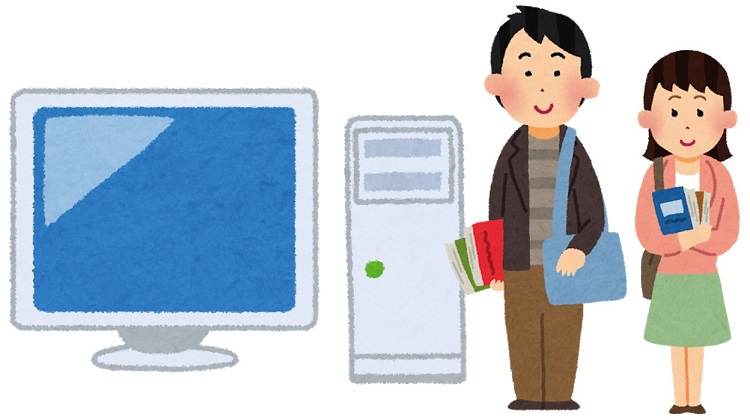
「大学生になったからパソコンが欲しい」
「レポートやサークルなどの使いやすいパソコンはどれかな?」
そうお考えの方に、この記事ではパソコンメーカーに勤めていた筆者が、大学生におすすめのデスクトップパソコンをご紹介します。
当サイトでは主にパソコンのことがあまり詳しくない人をターゲットにしています。
出来る限りやさしい表現で快適に使うにあたり必要なスペックとおすすめのパソコンをご紹介しますので、ご参考頂けますと幸いです。
コスパにこだわるなデスクトップパソコンがおすすめ!
はじめに、当サイトはデスクトップパソコン専門のパソコン情報サイトです。
もしノートパソコンが欲しい方は、大変申し訳ございませんが別のサイト様の情報をご参考ください。
当サイトがデスクトップパソコンに絞ってご紹介している理由は「コストパフォーマンス」を大切にしているからです。
つまり、同じ価格で性能が良いパソコンを買うとしたら、ノートパソコンよりデスクトップパソコンがおすすめだからです。
むしろ、最近はスマホの性能も上がってきているので、中途半端なノートパソコンを買うならスマホで十分でしょう。
デスクトップパソコンのCPUは優れいてる

パソコンの頭脳と呼ばれるCPU。
CPUは計算などの処理を担当するパソコンを構成する中で最も大切なパーツといっても過言ではありません。
ノートパソコンは基本的に熱に弱く、パーツは省電力の方が好まれるため、デスクトップパソコンのCPUに比べて性能が落ちる傾向があります。
一概には言えませんが、例えば、同じ「Core i5」でもデスクトップパソコンのほうが性能が良いの場合が多いのです。
詳しくは『おすすめのデスクトップパソコンを徹底解説|なぜデスクトップパソコンか』をご参考ください。
デスクトップパソコンは安い!

同じ性能であれば確実にデスクトップパソコンのほうが安いです。
メーカーにもよりますがデスクトップパソコンはケースに汎用性があるので、同じケースで様々なラインナップが作れるのでコストが安くなる傾向にあります。
また、当たり前ですがデスクトップパソコンは液晶モニターがついていないことが価格が安くなる原因のひとつです。
すでにモニターを持っている人ならなおさらデスクトップパソコンがおすすめです。
なおモニターは1万円くらいあればある程度良い商品を買えるので、その費用を考えてもデスクトップパソコンのほうがコストパフォーマンスは良いでしょう。
デスクトップパソコンは作業に集中しやすい

デスクトップパソコンの環境の場合、液晶モニターとキーボードが独立しているため、自分の体や姿勢にあうように設置できます。
一方ノートパソコンで作業をすると視線の高さが低くなり、猫背になり、腰痛や肩こりの原因になったります。
また、ノートパソコンは液晶パネルが小さいので、作業スペースとしても物足りなさを感じるでしょう。
長時間で作業をするなら間違いなくデスクトップパソコンがおすすめです。
デスクトップパソコンは拡張性が高い

パソコンに詳しくなってきたら、自分でパーツを増設したりして手持ちのパソコンの作業効率を改善したりすることが可能です。
基本的にデスクトップパソコンは拡張性が高く、ケースを開けてパーツを抜き差しすることが簡単にできます。
一方、ノートパソコンは拡張できる範囲が少なく(まったく拡張できないノートパソコンもあります)、パーツを増設するのにも一苦労します。
パーツの増設や交換はそんなに難しいことではないので、拡張性が高いデスクトップパソコンは長期間使い続けることができるといえるでしょう。
デスクトップパソコンのデメリット
デスクトップパソコンの最大のデメリットは持ち運びに向かず、設置する場所がある程度固定されてしまうことです。
液晶モニターやキーボードをつなげなくてはいけないので、配線も多くなってしまいます。気軽に使いたい人ならノートパソコンのほうがおすすめです。
『キャンパスに持っていて講義やサークルなどで使いたい』
という人はノートパソコンを選んだ方が良いですね。
パソコンで何がしたいですか?

まず、パソコンを買うにあたって具体的にしたいことを思い描きましょう。
もし、漠然としている場合は、できるだけ長く使えるようにある程度万能の最低限のスペックを選ぶことが無難です。
良いパソコンを買うと色々なことをしたくなる
最初はメールやネットくらい使えればいいかな。と思っていた人が、ブログやインスタグラムなどをやり始めると、『投稿用にもっと写真や動画を加工したい!』とか『なめらかに映像を映し出したい!』とか、思うようになることも多いです。
音楽サークルならDTM、映像系のサークルなら動画編集、写真系のサークルなRAW現像など高性能なパソコンが必要になる日も来ると思います。
仲間うちでオンラインゲームなどをする際にも高性能なゲーミングPCがあった方が便利です。
用途別のおすすめパソコンはこちらをご参考ください。
特に課題提出やサークルや学級活動で登場が多いのは動画編集ですね。
仲間の誕生日やサークルのイベント、メディア系の科目を履修している人などは動画編集できるパソコンを選んでおくと安心です。
更に専用のソフトを使って本格的にやるならノートパソコンよりもデスクトップパソコンがおすすめです。
詳しくは『メーカー担当者が厳選!動画編集におすすめのデスクトップパソコン』をご参考ください。
必要なスペック

この記事では、快適な大学生活を送るために、色々な作業にも耐えられる最低限のスペックを組んだモデルをご紹介させていただきます。
予算は5万円台くらいと考えください。
CPU

CPUはパソコンの頭脳と呼ばれる計算処理をつかさどるパーツのことです。
メールやネット閲覧程度の用途であればCPUの性能は低くても問題ありませんが、いろいろな作業を想定する場合、目安としてインテルCPUの Core i5以上がおすすめです。
メモリ

メモリはパソコンの作業台のようなもの。
料理で例えるとまな板のようなイメージです。
まな板(メモリ)が大きければ大きいほど扱える食材(データ)が増え、効率的な処理ができます。
快適な作業したいのであれば8GB以上がおすすめです。
ストレージの種類
ストレージはデータやファイルの保管庫です。
ちなみにスマホやデジカメで撮影した写真の容量は1枚あたり2~3MBです。
よって1GBあたり350枚くらい写真が保存できます。
代表的なストレージの種類にはHDD(ハードディスク)とSSDがあります。
HDDの特徴

HDDはハードディスクドライブの略です。安価で大容量のデータを保存できることがメリットです。一方、読み込み書き込みの速度が遅く、衝撃に弱いという点がデメリットです。
SSDの特徴

SSDはソリッドステートドライブの略です。立ち上がりが高速で衝撃に強いことがメリットです。一方、価格がHDDより高いことがデメリットです。
おすすめはSSD
少し予算を出せるのであれば、絶対にSSD搭載モデルがおすすめです。
パソコンの電源を付けてからの立ち上がりのスピードがHDDより2倍くらい速く、すごく快適に感じます。
「SSD搭載モデルを使ってしまったらもうHDDに戻れない!」
という声も良く聞きます。
容量は240GB以上あると安心です。(240GBは写真なら72,000枚くらい保存できる計算ですね)
ただし、注意すべき点は、デスクトップパソコンではストレージの容量がOS(Windows10)に30GBくらい使わることです。
つまり、240GBのSSD搭載モデルの実質の空き容量は210GBくらいと考えてください。
容量が足りなくなってきたらGoogleやAmazonなどのクラウドストレージサービスを利用するのも手です。
グラフィックカード

グラフィックカードは主に映像の処理をつかさどるパーツです。
ゲームや動画編集、写真編集など、映像処理の負荷がかかる作業をやりたい場合、グラフィックスボードを搭載しているモデルがおすすめです。
なお、CPUでも基本的に映像処理機能はあるのですが(オンボードグラフィックと言います)、ゲームなどの負荷がかかる映像処理には専用のグラフィックカードが必要です。
グラフィックカードは、GeForce(ジーフォース)やRadeon(ラデオン)といったブランドが有名です。
グラフィックカードは後から増設できるので、用途に応じて検討すればよいと思います。
しかし、増設作業をしたくないという人は、最初から安価のエントリー向けグラフィックカードを搭載しているモデルがおすすめです。
目安としてGeForceのGTX1050以上を搭載しているモデルがおすすめです。
・
・
・
【厳選】大学生におすすめのデスクトップパソコン3選
まとめると、大学生活で色々なことに使える最低限のスペックとしては以下がおすすめです。
- CPU:Core i5以上
- メモリ:8GB以上
- ストレージ:240GB以上(SSD推奨)
- (グラフィックスカード:GTX1050以上)※余裕があれば
以上を踏まえて当サイトのおすすめデスクトップパソコンをご紹介します!
予算は5万円~7万円台です。
マグネイト IM(ドスパラ)
Core i5を搭載した一般利用ではやや高性能なモデルですが、価格が6万円前後で買えるドスパラの売れ筋デスクトップパソコン。このくらいのスペックならちょっとした写真編集やWebデザインなどのクリエイティブ作業にも対応できます。
mouse DT5(マウスコンピューター)

Core i5・メモリ8GB・SSD搭載という隙のない構成で5万円台から買える抜群のコストパフォーマンスを誇るモデル。ライトユーザーにはややオーバースペック気味ですが、これくらい性能があった方が後々後悔しないでしょう。
Ideacentre 510S(レノボ)
4万円前後で買えるレノボ最安値のデスクトップパソコン。見た目が美しくスリムなケースは部屋に置いてもインテリア性も損ねません。SSDへのカスタマイズができないことがデメリット。
・
・
・
【厳選】おすすめパソコンメーカー
パソコンを買うならBTOパソコンメーカーがおすすめです。
BTOパソコンの大きなメリットは以下の2点。
- 余計なソフトが入っていないから格安
- カスタマイズができる
コストパフォーマンスにこだわるならぜひBTOパソコンメーカーをご検討ください。
「BTOって何?」
という方は『やさしく解説!初心者におすすめのBTOパソコンメーカー』をご参考ください。
ドスパラ(Dospara)
コストパフォーマンス抜群のBTOメーカー
ドスパラは国内のパソコンメーカーです。特にゲーミングPCブランドの「ガレリア」が有名です。ゲーミングPCを探している人はぜひチェックしてみてください。納期が短く最短当日出荷の対応も可能なので、急いでパソコンが欲しい人にもおすすめです。最新のテクノロジーを採用するスピードも速いです。
マウスコンピューター(mouse)

品質・サポート◎初心者におすすめ
マウスコンピューターは株式会社MCJという国内最大手のパソコン関連会社が運営する事業会社です。最近では乃木坂46を起用したプロモーションで一気に知名度が増しました。最安値の価格帯はやや高めですが、低価格でカスタマイズ可能なので、こだわりのパソコンが作れます。サポート体制も充実していて、わからないことは電話やLINEで聞けるのでパソコン初心者に特におすすめのショップです。
・
・
・
いかがでしたでしょうか?
大学生活で快適に使えるパソコンの特徴やおすすめ商品をご紹介させていただきました。
あなたにぴったりなパソコンが見つかったのならうれしいです。
動画編集や写真編集(RAW現像)、音楽編集(DTM)などの専門的な作業をしたい人は下記の記事もご参考ください。
最後までお読みいただき誠にありがとうございました。
![デスクトップパソコン専門[DESKTOP NAVI]](https://deskpc.net/wp-content/uploads/2019/06/deskpc-top-rogo1.png)

